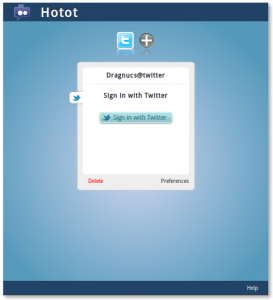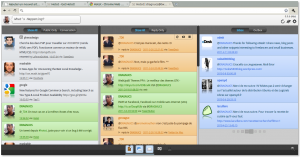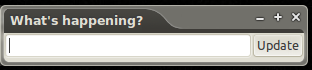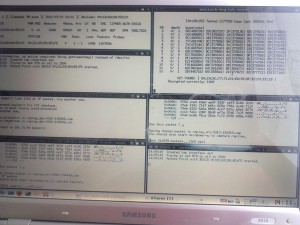Emesene est un client de messagerie instantané permettant de se connecté à MSN, et depuis cette nouvelle version à facebook, gtalk et jabber.
Emesene est multi-plateforme. Il marche sur, Windows, Mac OS, Linux et tout système Unix-like.
Après une long période de développement bêta de la version 2, emesene sort enfin sa version stable, la 2.11.4.
Cette nouvelle version est une réécriture complète du code. Ceci a permit de définir une interface plus commode et ergonomique, plus de rapidité et surtout plus de stabilité
Les principales nouveautés d’emesene
Avant cette nouvelle version, emesene, ne permetait de se connecter qu’au réseau MSN. Maintenant, il permet aussi de se connecter à facebook, Gtalk et aussi n’importe quel réseau XMPP/Jabber.
Une autre nouvelle fonctionnalité, est l’installation des thèmes de discutions Adium-like (Adium étant lui aussi un client de communication pour Mac OS)
Sur Ubuntu, on peu l’intégrer a MeMenu
Captures d’écran
Installer Emesene
Sur Ubuntu via PPA
sudo add-apt-repository ppa:webupd8team/unstable</strong> sudo apt-get update sudo apt-get install emesene sudo apt-get upgrade #to also upgrade to the latest python-papyon version
Sur windows
Je vous redirrige vers ce nouvel article pour l’instalateur windows